Wie richte ich WooCommerce-verwandte Produkte ein und zeige sie an?
Veröffentlicht: 2022-09-15Ist Ihnen die Rubrik „häufig zusammen gekauft“ bei Amazon aufgefallen? Eines, das verwandte Produkte zum Hauptprodukt anzeigt? Eine kürzlich durchgeführte Umfrage zeigt, dass Amazon nach der Integration des zugehörigen Produktabschnitts in seine Produktseite einen Umsatzanstieg von satten 29 % verzeichnete.
Auch wenn es ein Köder ist, ist es die Einnahmen wert, die im Gegenzug generiert werden. Wie bei Amazon können Sie verwandte Produkte in Ihrem WooCommerce-Shop anzeigen und mehr verdienen.
Lassen Sie uns ohne viel Aufhebens weitermachen, um zu sehen, wie Sie WooCommerce-bezogene Produkte besser einrichten und Ihre Ladenverkäufe steigern können.
Warum müssen Sie verwandte Produkte in Ihrem Geschäft anzeigen?
Verwandte Produkte sind einfach die Artikel, die zusammen mit dem Hauptprodukt nützlich sind. Ein Kunde, der zum Beispiel den Kauf eines Mobiltelefons plant, fügt ihm wahrscheinlich eine Displayschutzfolie hinzu. In ähnlicher Weise würde ein Käufer, der eine WordPress-Website-Domain kaufen möchte, eine Neigung zum Kauf eines Sicherheits-Plugins haben.
Aber hilft die Anzeige der WooCommerce-bezogenen Produkte?
Während Sie möglicherweise skeptisch sind, Ihren Shop nur zu optimieren, um die zugehörigen Produkte auf der Checkout-Seite oder der Produktseite anzuzeigen, wird dies als äußerst wichtig angesehen. Wieso den? Weil es:
Gibt Kunden, was sie wollen, bevor sie fragen
- Das Hinzufügen eines Schiebereglers für WooCommerce-bezogene Produkte zu Ihrer Produktseite gibt Ihren Kunden eine große Auswahl, um einen Kauf einzuleiten. Es kann vorkommen, dass Kunden bereits nach diesem Produkt Ausschau halten und Sie es ihnen einfacher gemacht haben.
- Das Hinzufügen eines Pop-ups, das WooCommerce-bezogene Produkte zeigt, bettet ein Gefühl der Neugier ein und zwingt den Käufer, nach mehr zu suchen und seine Kauflust zu stillen. So steigern Sie nicht nur die Verkaufszahlen, sondern bauen gleichzeitig Vertrauen und Kundenzufriedenheit auf.
Sie sehen, Sie betreiben indirekt Upselling oder Cross-Selling von Produkten.
Steigert den durchschnittlichen Bestellwert
Fügen Sie verwandte Produkte hinzu, um die Aufmerksamkeit der bestehenden Käufer zu erregen, sie mit den Produkten zu faszinieren und die Wahrscheinlichkeit eines besseren Kaufs zu erhöhen. Dies erhöht in gewisser Weise den durchschnittlichen Bestellwert und steigert den Umsatz und Umsatz.
Behält Ihre alten Käufer
Produktempfehlungen erwecken den Eindruck, dass Sie sich um den Geschmack und die Gefühle des Käufers kümmern und bereit sind, über die Grenzen hinauszugehen, um ihm zu helfen, seine Bedürfnisse zu erfüllen.
Wenn Kunden ein Produkt einmal kaufen, ist es wahrscheinlicher, dass sie es entweder abonnieren oder irgendwann später einen Kauf tätigen. Sie erreichen sie also mit einem Angebot zu verwandten Produkten per E-Mail.
Drei Möglichkeiten, WooCommerce-bezogene Produkte anzuzeigen
Bei Verwendung des Standard-WooCommerce gibt es drei Möglichkeiten, verwandte Produktoptionen einzubetten – Upsells, Cross-Sells und durch Verwendung der gleichen Tags oder Kategorien.
WooCommerce-Upsells
Bewerben Sie eine funktionsreichere, aktualisierte Version der aktuellen Produkte
Zum Beispiel sieht sich ein Kunde einen Koffer im Wert von 49 $ an. Upselling würde einen größeren Koffer oder einen Koffer mit mehr Sicherheitsmerkmalen mit höheren Preisen auf der Produktseite zeigen.
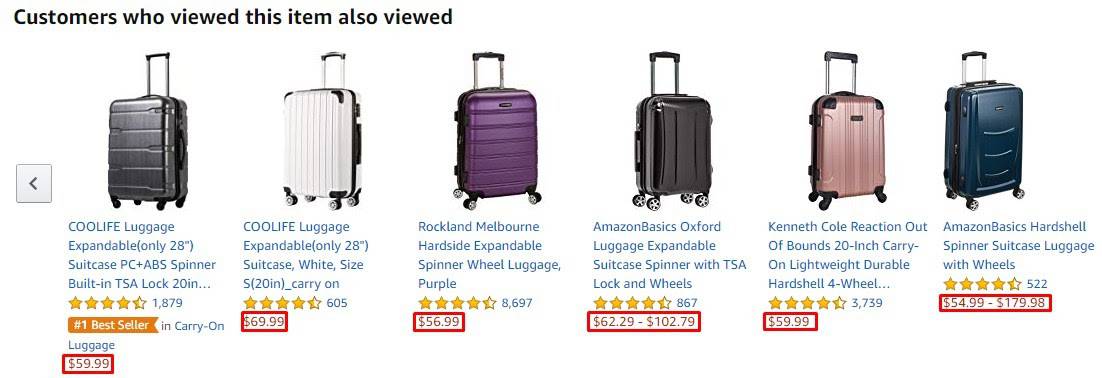
WooCommerce-Upsell ist eher eine Empfehlung von Ihrer Seite an den Kunden. Diese werden direkt unter der Produktbeschreibung angezeigt. Erfahren Sie mehr über WooCommerce-Upsells.
WooCommerce-Cross-Selling
Bewerben Sie ein komplementäres Produkt zu dem, das der Kunde bereits ausgewählt hat. Beispiel – Bei McD wird Ihnen ein Salat angeboten, wenn Sie Mac und Cola in den Einkaufswagen legen.
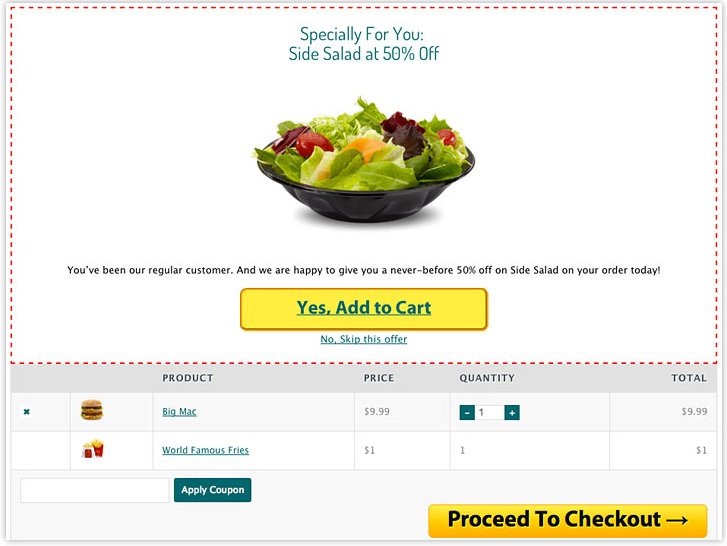
Abhängig von Ihrer Themenvorlage werden Cross-Selling-Angebote tatsächlich auf der Warenkorbseite unter der Warenkorb-Produkttabelle mit einem Miniaturbild unter Verwendung von Kern-WooCommerce angezeigt. Erfahren Sie mehr über WooCommerce-Cross-Selling.
Gleiche Tags oder Kategorien haben
Während Sie bei den beiden oben genannten Methoden Produkte manuell auswählen und zur Seite hinzufügen müssen, ist das Anzeigen verwandter Produkte mit denselben Tags oder Kategorien automatisiert.
Produkte, die aus ähnlichen Kategorien stammen oder dieselben Tags haben, werden gruppiert und als verwandte Produkte auf der Produktseite aufgeführt.
Sucht der Nutzer beispielsweise nach einem T-Shirt, wird ihm möglicherweise ein Hoodie oder eine Jacke angezeigt. (Kategorie – Kleidung)
Einrichten von WooCommerce-bezogenen Produkten mit traditioneller Methode … und deren Nachteile
Da Sie so weit gekommen sind, ist es ziemlich offensichtlich, dass Sie nach Möglichkeiten suchen, verwandte Produkte in Ihrem Geschäft einzurichten. Um den Prozess besser einschätzen zu können, haben wir die erforderlichen Schritte skizziert:
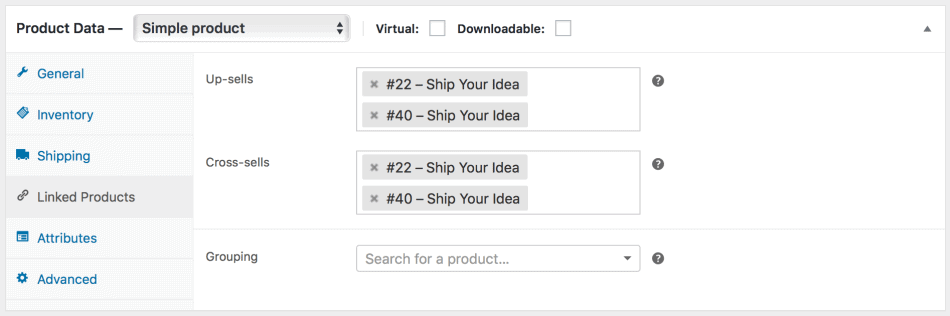
So fügen Sie ein Up-Selling oder Cross-Selling für ein Produkt hinzu:
- Gehen Sie zu
WooCommerce > Products > Linked Products. - Hier sehen Sie zwei Registerkarten als Upsell und Cross-Sell. Wählen Sie die Produkte, die Sie hinzufügen möchten, in den jeweiligen Optionen aus. (Stellen Sie sicher, dass Sie Produkte hinzugefügt haben, die für den ursprünglichen Artikel relevant sind).
- Aktualisieren
Nachteile der Einstellung verwandter Produkte mit Standard-WooCommerce
- Verwandte Produkte, Up-Sells und Cross-Sells werden zufällig sortiert.
- Während die traditionellen Methoden zum Hinzufügen verwandter Produkte in WooCommerce gut funktionieren, werden sie manuell durchgeführt und müssen hin und wieder überwacht werden, um die Strategien zu monetarisieren.
- Darüber hinaus sind Sie eingeschränkt, indem Sie Cross-Selling-Angebote auf der Warenkorbseite und Upsell-Angebote auf der Produktseite anzeigen.
- Es gibt keine Option, diese Angebote auf der gewünschten Seite auszurichten. Was ist, wenn Sie Upselling im Warenkorb oder Cross-Selling auf der Checkout-Seite anzeigen möchten? Was ist, wenn Sie One-Click-Upsells zeigen möchten?
- Außerdem werden die Produkte, die manuell für den WooCommerce-Upsell ausgewählt wurden, niemals auf der Registerkarte „Verwandte Produkte“ angezeigt. Wenn Sie also verwandte Produkte anzeigen möchten, müssen Sie den Upsell-Block für das jeweilige Produkt entfernen.
Die Lösung, um verwandte Produkte so auszurichten, wie Sie es möchten
Auf der anderen Seite hilft die Verwendung eines Plugins für WooCommerce-bezogene Produkte, die Einschränkungen zu umgehen, die durch die Standardeinstellungen von WooCommerce auferlegt werden. Darüber hinaus ist das Plugin darauf zugeschnitten, den Verkaufstrichter zu verbessern.

Smart Offers for WooCommerce ist ein All-in-One-Upsell-Plugin für WooCommerce, mit dem Sie verwandte Produkte unterwegs anzeigen können. Eingebettet in die Automatisierung erfordert es nur minimale menschliche Unterstützung und ermöglicht es außerdem, so viele Targeting-Regeln wie nötig für von WooCommerce empfohlene Produkte hinzuzufügen.
Smart Offers ist vollkommen flexibel. Sie können jede Art von Angebot auf jeder Seite ausrichten. Sie können Angebote auch per E-Mail an Ihre Kunden senden. So können Sie verwandte Produkte mit Smart Offers anzeigen:
Zeigen Sie einen Bestellstoß auf der Checkout-Seite an
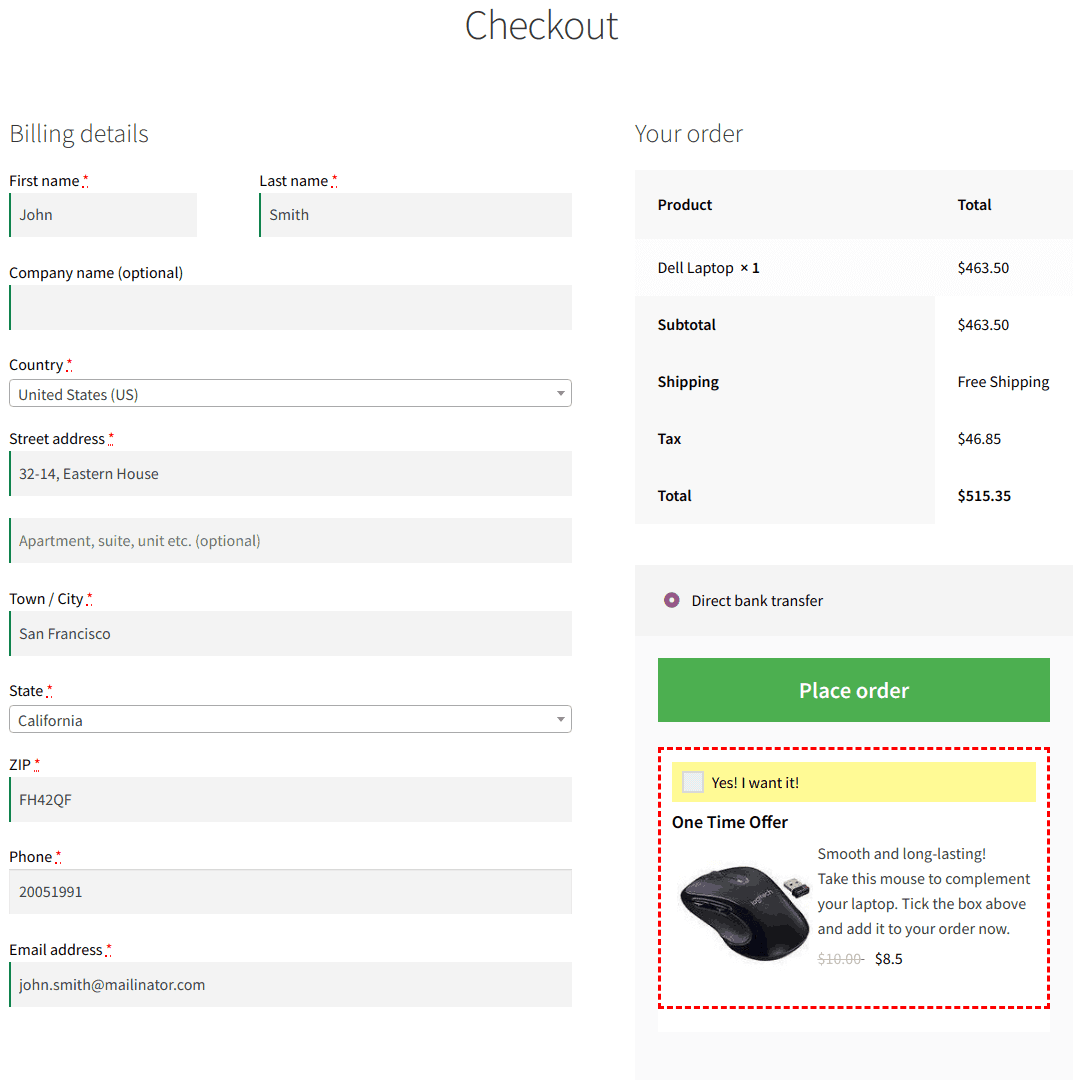
Wenn Sie ein Angebot als verwandtes Produkt auf der Checkout-Seite anzeigen möchten, ist Order Bump die beste Option. Es vermittelt die Botschaft auf einfache Weise, ohne die Besucher abzulenken. Bieten Sie beispielsweise beim Kauf eines Laptops eine kabellose Maus an.
Erfahren Sie mehr über WooCommerce Order Bump
Zeigen Sie das Upsell-Angebot über ein Popup auf der Warenkorbseite an
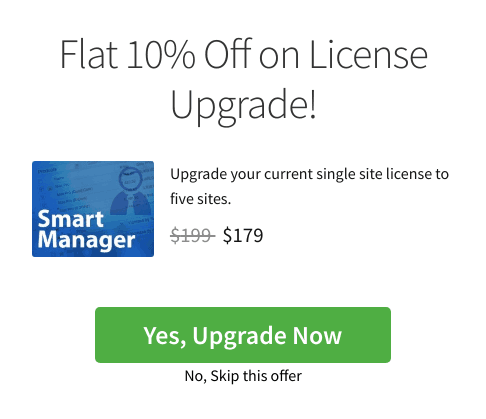
Beispiel: Der Benutzer hat die Einzelplatzlizenz für Smart Manager in den Warenkorb gelegt. Der Upselling einer Multi-Site-Lizenz oder eines Bundles kann hier eine gute Option sein.
Cross-Selling-Angebot auf der Seite „Mein Konto“ anzeigen
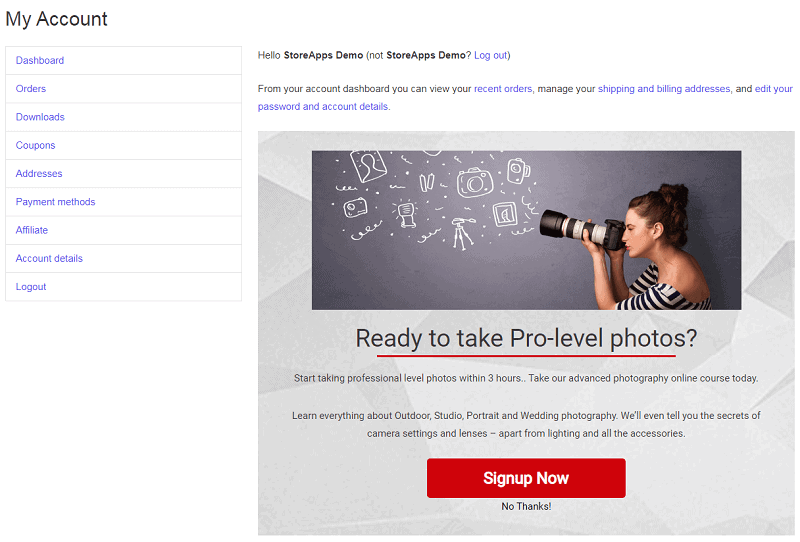
Neben Produkt- und Warenkorbseiten können Sie Cross-Selling-Angebote auch auf der Seite „Mein Konto“ anzeigen. Da Benutzer diese Seite sicherlich nach Abschluss ihrer Bestellung oder zu einem anderen Zweck besuchen, hat das Anzeigen eines Angebots hier eine höhere Chance auf eine Conversion.
Bieten Sie beispielsweise einen Fotokurs an, wenn der Benutzer eine GoPro-Actionkamera kauft.
Angebote auf der Dankesseite anzeigen – One-Click-Upsell für WooCommerce
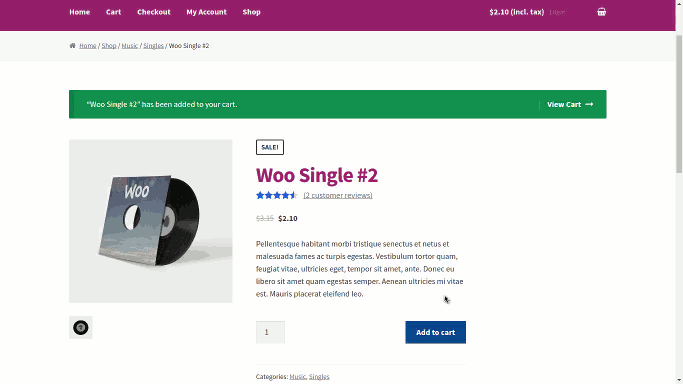
Wenn ein Benutzer eine Bestellung aufgibt, können Sie auf der Dankesseite ein weiteres Produkt verkaufen, bei dem der Kauf mit einem einzigen Klick erfolgt, ohne dass der Zahlungsvorgang erneut abgeschlossen werden muss.
Zum Beispiel wird dem Benutzer beim Kauf von Woo Album 2 Woo Album 1 auf der Bestelleingangsseite angeboten.
Erfahren Sie, wie Sie WooCommerce Upsell-Angebote mit einem Klick einrichten
Führen Sie mehrere Angebote im Verkaufstrichter durch, um Kunden anzustoßen
Wenn der Benutzer einen Upsell akzeptiert, zeigen Sie einen Cross-Sell. Wenn Sie abgelehnt werden, zeigen Sie einen Downsell.
Beim Kauf einer GoPro Action-Kamera wird beispielsweise das Kamera-Kit-Bundle als Upsell angezeigt. Wenn akzeptiert, wird eine Speicherkarte als Cross-Sell angezeigt. bei Ablehnung wird eine Batterie als Downsell angezeigt.
Holen Sie sich das Smart Offers-Plugin
Zeigen Sie Amazon wie häufig zusammen gekauft in Ihrem WooCommerce-Shop an
Das WooCommerce Frequently Bought Together Plugin von StoreApps passt am besten in diese Rolle.
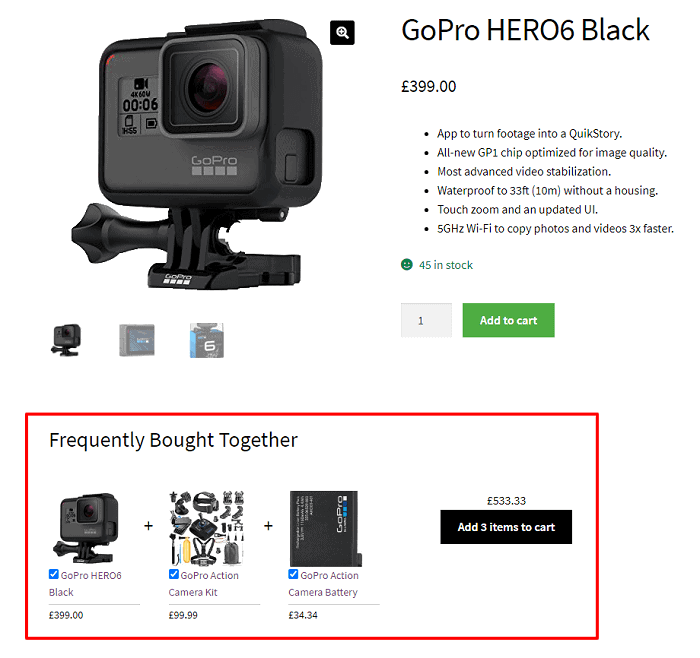
Das Plugin zeigt Benutzern automatisch verwandte Produkte / Produktempfehlungen zu dem Produkt, das sie bereits ansehen, und stupst sie an, diese Produkte zusammen zu kaufen.
Das Plugin ordnet ein häufig zusammengekauftes Produkt basierend auf Ihren bisherigen Bestellungen intelligent dem Hauptprodukt zu, wie bei einem automatischen Cross-Selling.
Wenn beispielsweise die Mehrheit der Benutzer eine schwarze Hülle mit dem iPhone XI kauft, empfiehlt das Plug-in den Benutzern, die sich das iPhone XI ansehen, automatisch eine schwarze Hülle.
Holen Sie sich das Plug-in „Häufig zusammen gekauft“.
Wie ändere ich die Anzahl verwandter Produkte in WooCommerce?
Sie möchten Ihren Umsatz auf jeden Fall steigern und möchten daher mehr Artikel anzeigen. Aber wahrscheinlich machst du es falsch. Das Hinzufügen so vieler Artikel könnte Käufer davon abhalten, eine Wahl zu treffen.
Daher bietet WooCommerce eine Option, um die Anzahl der verwandten Produkte zu ändern, die den Kunden angezeigt werden.
Fügen Sie den folgenden Code zur Datei functions.php Ihres Child-Themes oder über ein Plugin hinzu, das das Hinzufügen benutzerdefinierter Funktionen ermöglicht. Vermeiden Sie das direkte Hinzufügen von benutzerdefiniertem Code zur Datei functions.php Ihres übergeordneten Designs, da dieser vollständig gelöscht wird, wenn Sie das Design aktualisieren.
Bitte beachten Sie, dass es aufgrund der Art und Weise, wie sie codiert sind, nicht für alle Themen funktioniert.
/**
* Ändern Sie die Anzahl der ausgegebenen verwandten Produkte
*/
Funktion woo_related_products_limit() {
globales $Produkt;
$args['posts_per_page'] = 6;
gib $args zurück;
}
add_filter( 'woocommerce_output_related_products_args', 'jk_related_products_args', 20 );
Funktion jk_related_products_args( $args ) {
$args['posts_per_page'] = 4; // 4 verwandte Produkte
$args['Spalten'] = 2; // in 2 Spalten angeordnet
gib $args zurück;
}
Warum sich mit Code herumärgern, wenn Sie das Plug-in „Smart Offers“ oder „Frequently Bought Together“ haben!
WooCommerce Frequently Bought Together Plugin ermöglicht es Ihnen, maximal drei und mindestens ein Produkt als verwandtes Produkt anzuzeigen, damit Kunden begrenzte, aber die besten Optionen sehen.
Und mit Smart Offers können Sie passgenaue Regeln erstellen und auf mehrere Angebote gleichzeitig abzielen. Angebote wie Upsell-Downsell, Upsell-Downsell-Cross-Sell etc. So erhöhen Sie nicht nur die Verkaufschancen, sondern gewinnen auch das Vertrauen der Kunden.
Wie erstelle und zeige ich WooCommerce-bezogene Produkte und häufig zusammengekaufte Angebote automatisch an?
Klingt spannend, oder?
Unser Offermative-Plugin macht es möglich.
Das Plugin wählt automatisch zu bewerbende Produkte/Kategorien aus, richtet sich an Benutzer, generiert hochkonvertierende Designs und schreibt sogar Überschriften und alle anderen Textkopien.
Sie können Amazon-ähnliche, häufig zusammen gekaufte Artikel, verwandte Produkte, Upselling, Cross-Selling, BOGO, Rabattgutscheine automatisch anzeigen.
Holen Sie sich Offermative
Sechs Strategien zur Nutzung von WooCommerce-bezogenen Produkten zur Umsatzsteigerung
Empfohlene Produkte, die mit Bestsellern verwandt sind
Ein neuer Besucher, der Ihre Website stempelt und auf den meistverkauften Produkten landet, möchten Sie auf jeden Fall, dass er einen Kauf tätigt, und daher hilft die Anzeige verwandter Produkte, die mit den Bestsellern einhergehen, mehr Umsatz zu erzielen.
Kombinieren Sie zusammen verkaufte Produkte und bieten Sie diese als Bundle an
Ein Bundle scheint ein unwiderstehliches Angebot zu sein, da es im Vergleich zu einem einzelnen Produkt einen Mehrwert bietet. Kombinieren Sie anstelle eines einzelnen verwandten Produkts mehrere verwandte Produkte zu einem Paket und bieten Sie sie als ein verwandtes Produkt an. Zum Beispiel Laptop-Zubehör beim Kauf eines Laptops.
Verwandte Produkte basierend auf früheren Bestellungen anzeigen
Die Analyse des Kaufverhaltens von Kunden, um verwandte Produkte zu segmentieren, ist eine hervorragende Möglichkeit, den durchschnittlichen Bestellwert zu erhöhen. Anhand Ihrer Bestellungen können Sie sich ein Bild davon machen, welche Produkte Kunden normalerweise kaufen, und diesen Kunden verwandte Produkte anbieten.
Bewerben Sie ähnliche Produkte zu reduzierten Preisen
Kunden, die ein Produkt kaufen, haben möglicherweise eine Neigung zu einem ähnlichen Produkt, würden jedoch angesichts des Preises zögern. Das Angebot zu ermäßigten Preisen erhöht die Kaufmöglichkeiten.
Andere brachten Produkt X zusammen mit Produkt Y
Die Schaffung eines Gefühls der Neugier hilft, den Verkauf eines Produkts zu steigern. Präsentieren Sie Produkte, indem Sie auf der Produktseite „Personen, die dieses Produkt gekauft haben, kauften auch“ anzeigen, um die Verkaufswahrscheinlichkeit zu erhöhen.
Dankesbenachrichtigung nach dem Kauf
Senden Sie eine E-Mail oder eine Benachrichtigung, nachdem der Kunde einen Kauf getätigt hat. Dasselbe könnte lauten: Danke, dass Sie bei uns einkaufen. Weitere Produkte, an denen Sie interessiert sein könnten. Dies hilft, WooCommerce-bezogene Produkte zu bewerben.
Fazit
Das Hinzufügen verwandter Produkte zum WooCommerce-Shop trägt dazu bei, den Gesamtumsatz des Shops zu steigern und gleichzeitig eine Community von Benutzern zu schaffen, die ihr Geld investieren und auf Sie vertrauen.
Um einen intelligenten Verkaufstrichter für Ihr Geschäft zu erstellen, kaufen Sie Smart Offers und Frequently Bought Together Plugins und beginnen Sie mit dem Verkauf von Produkten unterwegs.
